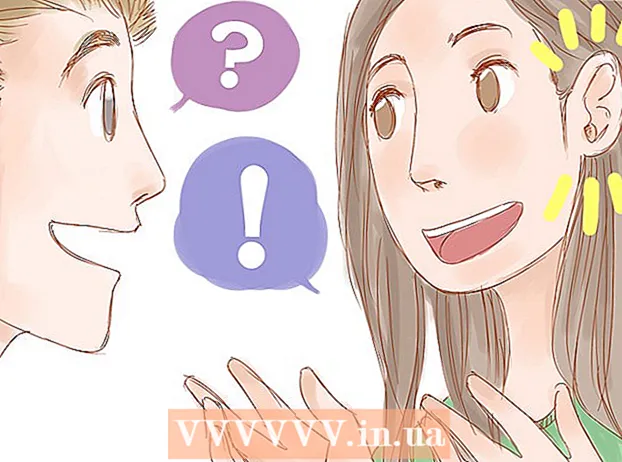लेखक:
Monica Porter
निर्मितीची तारीख:
13 मार्च 2021
अद्यतन तारीख:
1 जुलै 2024

सामग्री
मिनीक्राफ्ट हा नियमितपणे अद्यतनित केलेला गेम आहे, प्रत्येक आवृत्तीमध्ये गेमला अधिक चांगले करण्यासाठी आणि अधिक मनोरंजक गेमप्लेसाठी वैशिष्ट्ये आणि बदलांची मालिका आहे. परंतु आपल्यास जुनी आवृत्ती आवडत असेल तर काय करावे? सुदैवाने, मिनीक्राफ्ट गेम आवृत्तीचे अवनत करण्याचा मार्ग पूर्वीपेक्षा अधिक सुलभ झाला आहे आणि तरीही आपण ती आवृत्ती वापरुन इतर खेळाडूंसह ऑनलाइन गेम खेळू शकता. कसे ते जाणून घेण्यासाठी वाचा.
पायर्या
3 पैकी 1 पद्धत: आपले प्रोफाइल बदला
खेळ Minecraft प्रविष्ट करा. आपण Minecraft खेळांच्या जुन्या आवृत्त्या खेळण्यासाठी Minecraft लाँचर वापरू शकता. हा पर्याय वापरण्यासाठी आपण 1.6 किंवा त्यापेक्षा जास्त चालत असणे आवश्यक आहे. स्क्रीनशॉटमध्ये दर्शविल्याप्रमाणे नवीन आवृत्तीपासून क्लासिक आवृत्तीपर्यंत सर्व आवृत्ती प्ले करण्यासाठी आपण ही पद्धत वापरू शकता. पूर्वीच्या आवृत्तीच्या खेळाडूंसाठी, खालील विभागांपैकी एक पहा.

प्रोफाइल संपादक क्लिक करा. नवीन विंडो उघडण्यासाठी प्रोफाइल संपादन बटणावर क्लिक करा.
आपली आवृत्ती निवडा. “आवृत्ती वापरा” वर क्लिक करा आणि आपली इच्छित आवृत्ती निवडा. प्रोफाइल सेव्ह करा क्लिक करा.

लाँचर रीस्टार्ट करा आणि गेम प्रविष्ट करा. आपण इतर आवृत्त्या चालविणार्या सर्व्हरशी कनेक्ट करू शकत नसले तरीही आपण एकटे (एकल प्लेअर) प्ले करू शकता किंवा आपली आवृत्ती चालवणार्या सर्व्हरवर प्ले करू शकता. जाहिरात
पद्धत 3 पैकी 2: Minecraft फायली पुनर्स्थित करा

इच्छित आवृत्तीसाठी फाइल डाउनलोड करा. आपणास इंटरनेटवर बर्याच वेगवेगळ्या साइटवरील .jar फाईल्स सापडतील. आपण .जर फाइलमध्ये व्हायरस किंवा इतर मालवेयर असू शकतात म्हणून आपण एका विश्वसनीय स्त्रोतावरून फाइल डाउनलोड केल्याचे सुनिश्चित करा.
अॅपडेटा फोल्डर उघडा. आपण प्रारंभ क्लिक करून या निर्देशिकेत प्रवेश करू शकता आणि नंतर "% appdata%" शोधून काढू शकता. फोल्डर उघडण्यासाठी एंटर दाबा. आपण अॅपडेटा रोमिंग फोल्डरवर जा.
Minecraft फोल्डर उघडा. ".Minecraft" नावाचे हे फोल्डर सामान्यत: सूचीच्या शीर्षस्थानी असते. पुढे, "बिन" फोल्डर उघडा.
बॅकअप मूळ मायनेक्राफ्ट फाइल. Minecraft.jar फाईल शोधा. आपण वर्तमान आवृत्तीवर परत येऊ इच्छित असल्यास या फायलीचे नाव बदला आणि त्यास सुरक्षित ठिकाणी कॉपी करा.
डाउनलोड केलेल्या Minecraft फाईलची कॉपी करा. ही फाईल "बिन" निर्देशिकेत ठेवा जी मूळ फाईल वापरत असत. कृपया "Minecraft.jar" फाईलला नाव द्या.
खेळ Minecraft प्रविष्ट करा. आपण सामान्यत: लाँचर वापरा. आता आपण रूपांतरित केलेली कोणतीही आवृत्ती वापरुन आपण Minecraft प्ले करू शकता. आपण इतर आवृत्त्या चालविणार्या सर्व्हरशी कनेक्ट करू शकत नसले तरीही आपण एकटे (एकल प्लेअर) प्ले करू शकता किंवा आपली आवृत्ती चालवणार्या सर्व्हरवर प्ले करू शकता. जाहिरात
3 पैकी 3 पद्धत: व्हर्जन चेंजर वापरा
प्रोग्राम Minecraft आवृत्ती परिवर्तक डाउनलोड करा. यासारख्या प्रोग्राम्समध्ये मिनेक्राफ्ट गेमच्या प्रत्येक आवृत्तीसाठी संपूर्ण फायली असतात ज्यामुळे आपल्याला कोणती आवृत्ती खेळायची आहे हे निवडण्याची परवानगी दिली जाते. आपण व्हायरस आणि इतर दुर्भावनायुक्त सॉफ्टवेअर असू शकतात म्हणून आपण केवळ विश्वासार्ह स्त्रोतावरूनच आवृत्ती चेंजर डाउनलोड केल्याचे सुनिश्चित करा. बर्याच लोकांद्वारे वापरलेले प्रोग्रामः
- Minecraft आवृत्ती परिवर्तक
- MCNostalgia
Minecraft ची बॅकअप सद्य आवृत्ती. आपल्या आवडीच्या जुन्या आवृत्तीशी सुसंगत नसेल तर ही चरण आपल्याला वर्तमान सेव्ह गेम फाइल किंवा गेम डेटा गमावण्यास टाळण्यास मदत करते. ही पायरी करण्याची आवश्यकता आहे:
- डेस्कटॉपवर एक नवीन फोल्डर तयार करा (बूट प्रक्रिया पूर्ण झाल्यावर मुख्य स्क्रीन दिसून येईल). त्यास "मिनीक्राफ्ट बॅकअप" किंवा तत्सम काहीतरी नाव द्या.
- प्रकार % अनुप्रयोग डेटा% शोध बार किंवा ब्राउझर विंडोमध्ये. एंटर दाबा. अॅपटाटा फोल्डरमध्ये रोमिंग फोल्डर उघडा. त्यामध्ये तुम्हाला मिनेक्राफ्ट नावाचे फोल्डर दिसेल. या फोल्डरमध्ये आपल्या सर्व मायक्रॉफ्ट गेम फायली आहेत.
- आपण नुकताच बॅक अप घेतलेल्या फोल्डरमध्ये संपूर्ण ".minecraft" फोल्डर कॉपी करा. आपण मूळ फायली त्या ठिकाणी ठेवल्या असल्याचे सुनिश्चित करा.
आवृत्ती परिवर्तक चालवा. जरी व्हर्जन चेंजरमध्ये थोडा वेगळा इंटरफेस आहे, तरीही ते सर्व समान वैशिष्ट्य सामायिक करतात जे आपोआप मिनीक्राफ्ट गेम स्थापनाचे स्थान शोधते आणि आपण रूपांतरित करू शकत असलेल्या आवृत्त्यांची सूची देते. या सूचीमध्ये लवकर अल्फा (अ) आणि बीटा (बी) आवृत्त्या यासारख्या सर्व प्रकारच्या आवृत्त्यांचा समावेश आहे.
इच्छित आवृत्ती निवडा. सूचीमधून आपल्याला प्ले करायची आवृत्ती निवडा. मानक फायली स्वयंचलितपणे डाउनलोड आणि स्थापित केल्या जातील. ही प्रक्रिया पूर्ण केल्यानंतर, आवृत्ती बदलणारा प्रोग्राम बंद करा.
Minecraft खेळ खेळा. आवृत्त्या बदलल्यानंतर आपण लॉगिन करुन नेहमीप्रमाणे मिनीक्राफ्ट खेळू शकता. जरी आपण आपला सर्व्हर चालू शकत नाही अशा सर्व्हरशी कनेक्ट करू शकत नाही, परंतु आपण एकटे (एकल प्लेअर) प्ले करू शकता किंवा सर्व्हरवर प्ले करू शकता ज्याचा आपला दृष्टिकोन चालू आहे. लक्षात घ्या की मोड (गेम पुनरावृत्ती) सुसंगत नसतील. जाहिरात